Tapoja Windows 10 -aktivointivirhe koodilla 0xC004F074

- 1743
- 462
- Gustavo Senger
Microsoft -käyttöjärjestelmien ensimmäisistä versioista alkaen käyttäjät kohtaavat jatkuvasti Windowsin aktivointiongelmaa - yritys pyrkii paljon ponnisteluihin heidän ohjelmistotuotteidensa luvattoman käytön välttämiseksi. Valitettavasti on olemassa usein tilanteita, joissa käyttäjät menettävät alkuperäisen avaimensa, ja sitten kaikki uudelleenasennus- tai käyttöjärjestelmän päivitykset voivat epäonnistua.

Seurauksena on, että ainutlaatuisten avainten käytön toteuttavuus tuotteen lisensoinnin vahvistamiseksi kutsutaan monille. Merkittävä panos merirosvomenetelmien jakeluun Windowsin asentamisessa tekee myös yrityksen tuotteiden korkeat kustannukset, vaikka kehittäjät tarjoavat erilaisia alennuksia tietyille markkinoille.
Tämä ongelman osoitus virheen "0xc004F074" esiintymisenä, joka ilmestyy lippulaivatuotteen ensimmäisten versioiden - Windows 10: n - asennuksen aikana, ei lisää optimismia. Se löytyy kuitenkin myös kadehdittavasta säännöllisyydestä tänään: Microsoft -ohjelmoijat eivät ole olleet täysin eroon siitä, vaikka vastaava päivitys julkaistiin. Tehtävämme ei ole vain selittää ongelman luonnetta, vaan myös osoittaa tapoja ratkaista se.
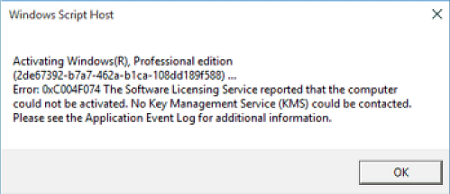
Virheen syyt 0xc004f074 aktivoitaessa Windows 10: tä
Monet käyttäjät, jotka ovat aiemmin tavanneet käyttöjärjestelmän virheet, tietävät, että syy on harvoin yksinäisissä. Tapauksemme ei ole poikkeus: Aktivaattorin epäonnistumiselle on monia syitä, ja se ei viittaa vain Windows 10: een, vaan myös sen tärkeään komponenttiin - Microsoft Office -pakettiin.
HUOMIO. Monet käyttäjät uskovat, että ottamalla käyttöön lisensoitu avain järjestelmän asennuksen aikana, he voivat unohtaa sen ikuisesti. Tämä on virheellinen mielipide - tämä toimenpide voidaan tarvita asennettaessa tärkeitä järjestelmäpäivityksiä, jos jokin komponentti näkyy Corporation -palvelimille tai jos ostat ohjelmistoja Microsoft Storessa. Muista, että lisenssin tarkistus ei ole yksi operaatio!On tilanteita, joissa koodin 0xc004f074: n virhe näkyy jo työjärjestelmässä. Mutta etenkin se syntyy, jos käytät "kymmeniä" -versiota testissä (eli ilmainen) ajanjakso. Joten harkitsemme enemmän ilman teknisiä yksityiskohtia, mikä voi aiheuttaa virheen tällä koodilla:
- Olet vain erehtynyt siirtyessäsi lisenssiavaimeen. Tämä ei ole yllättävää, koska se koostuu kaksikymmentä merkkiä, jotka on ryhmitelty viiteen sarjaan, jotka on erotettu merkinnällä "-". Tämä käytäntö otettiin käyttöön alusta alkaen, joten joskus avain syötetään useita kertoja peräkkäin.
- Käyttöjärjestelmän asennus oli väärä. Tämä tapahtuu useimmiten merirosvokokoonpanoilla, joissa lisätään kirjoittajan päivitykset järjestelmän järjestelmän rakennetta, joka paljastuu aktivointivaiheessa. Siksi on parasta käyttää virallista asentajaa, joka voidaan ladata sekä Microsoft-palvelimille että yrityksessä, josta ostit tuotteen (yleensä se on läsnä asennus DVD-levyllä).
- Virus PC: n seurauksena jotkut käyttöjärjestelmän komponenteista vaurioituivat tai kaukosäätimet järjestelmästä.
- Tärkeät Windows 10 -järjestelmän komponentit sijaitsivat asemakohdassa, jossa viat ilmestyivät.
- Komponenttien asentamisessa/päivittämisessä Windows 10 Activaattori ei voi ottaa yhteyttä lisensointiavainten hallinnasta vastaavaan KMS -palvelimeen.
- Aktivoinnin vahvistus on mahdotonta kolmansien osapuolien ohjelmiston käytöstä (ei välttämättä sisällä haitallista koodia).
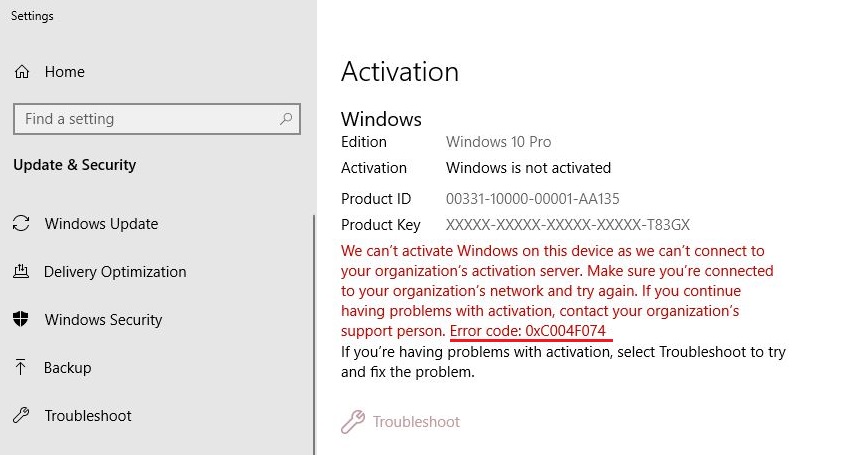
Kuinka korjata virhe 0xc004f074
Ei ole epäilystäkään siitä. Harkitse niitä eniten kuluttavia, väittämättä esityksen täyteyttä.
Vaurioituneiden järjestelmätiedostojen etsiminen ja korjaus
Riippumatta siitä, mikä on johtanut käyttöjärjestelmän tärkeisiin komponentteihin, Windowsilla on keino, jonka avulla voit korjata kriittiset virheet. Järjestelmän tarkistamiseksi sinun on suoritettava komentorivi järjestelmänvalvojan tilassa ja kirjoitettava rivi "SFC /SCANNOW". Apuohjelma skannaa levyn alueen, jolla järjestelmätiedostot tallennetaan, ja jos se löytää vaurioituneet tiedot, se yrittää palauttaa ne. Joissakin tapauksissa tämä riittää, mutta ehkä on käytettävä muita menetelmiä.
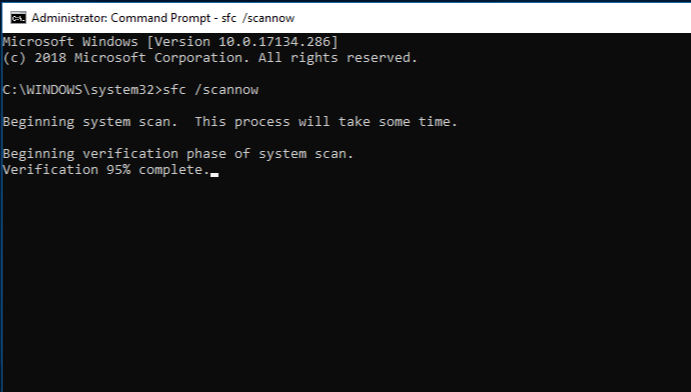
Lisenssiavaimen tilan tarkistaminen
Ensimmäinen asia, joka on tehtävä järjestelmän eheyden tarkistuksen jälkeen, on tarkistaa lisenssiavaimen merkinnän oikeellisuus. Tätä varten aloitamme "parametrit" (Win+I) valitsemalla "Järjestelmä" -välilehti, lehti valikon läpi, etsi "järjestelmän" kohde, napsauta sitä. Sitten katsomme riviä "tuotekoodi". Jos se otettiin käyttöön väärin, se on tyhjä täällä. Avaimen uudelleenlähetys vaaditaan.
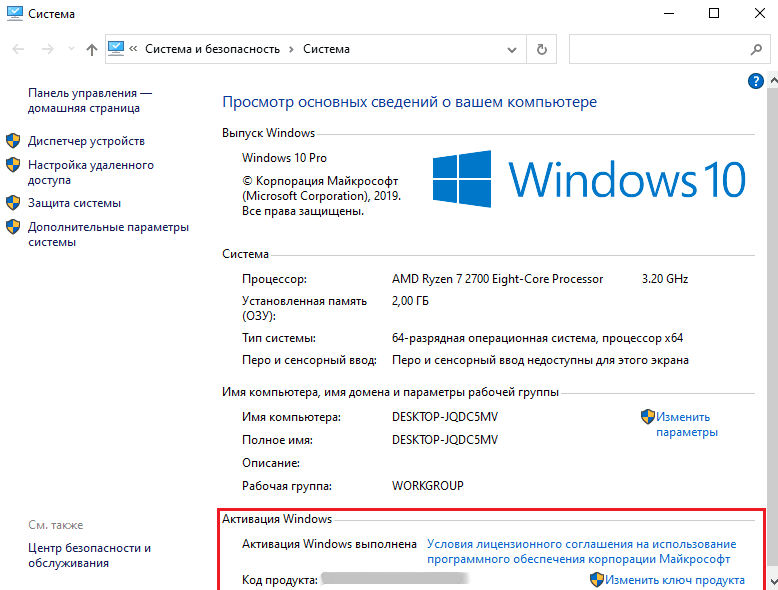
OS -avainmenetelmän aktivointi SLUI
Jotta Windows 10: n uudelleenasentaminen ei käynnistäisi, kun virhe ilmestyy 0xc004f074, on mahdollista eliminoida se käynnistämällä aktivaattori kutsumalla sitä konsolin "suoritus" (Win+R) kautta, esittelemällä SLUI 3 -komennon.
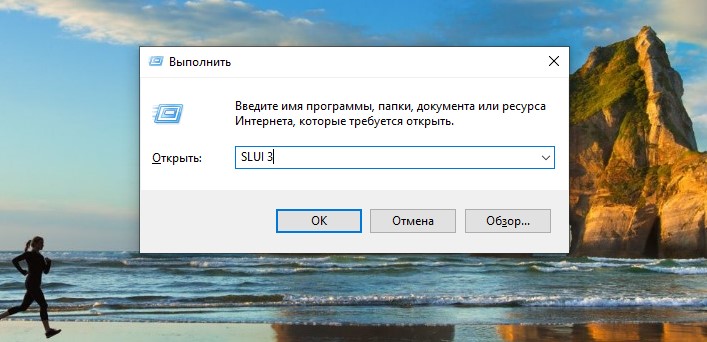
Kun aktivaattori -ikkuna tulee näkyviin, kirjoita lisenssinäppäin oikein ja vahvista syöttö painamalla "Seuraava" -painiketta - jos kaikki otettiin käyttöön oikein, järjestelmä aktivoidaan. PC: n uudelleenkäynnistyksen jälkeen virheen ei pitäisi ilmestyä.
Komentorivin avaimen aktivointi
Sama toiminta voidaan suorittaa käynnistämällä CMD järjestelmän järjestelmänvalvojan puolesta ja kirjoittamalla "SLMGR.VBS -IPK XXXXXXXXXXXXXXXXXXXXXXXXXXXXX ". X: n sijasta sinun on laitettava lisenssiavain.
Vahvistettuaan joukkueen CMD: stä, emme poistu - meidän on suoritettava SLMGR -komento aloitettu.VBS -ato. Vasta sen jälkeen jätämme komentorivin ja ylikuormitamme tietokoneen.
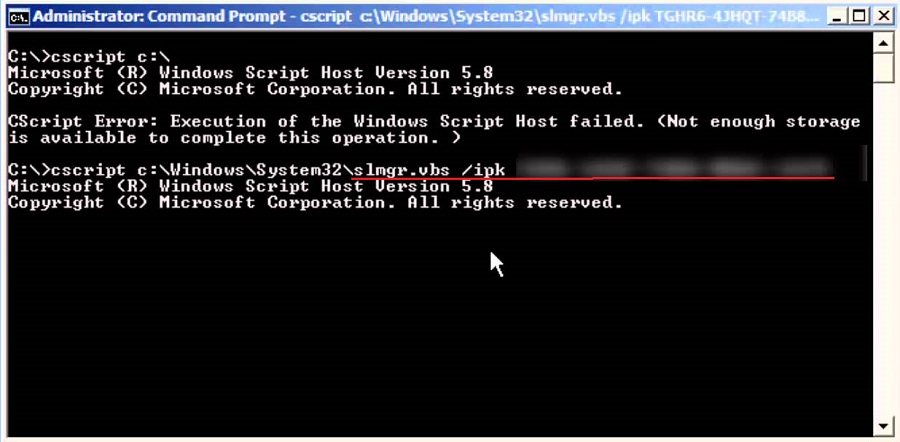
Irrota Brandmauer
Se tapahtuu, että Windows Defender -sovelluksen väärän asetuksen vuoksi (autonomiset ohjelmistot suojaamaan käyttöjärjestelmää vakoojakoodilta), aktivointimenettely on estetty. Yritä tässä tapauksessa väliaikaisesti poistaa palomuuri ja toistaa yritykset kirjoittaa tuoteavain.
Voit tehdä tämän napsauttamalla Defender -kuvaketta tritissä valitsemalla asetuksista "palomuuri, verkkoturva", jonka seurauksena kaikki aktiiviset verkot näytetään. Kytke ne pois päältä napsauttamalla verkon nimeä ja asenna valitsin vammaiseen asentoon. Jos käytät virustorjuntaohjelmaa, saatat joutua sammuttamaan verkon näyttö, joka on palomuurin analoginen.
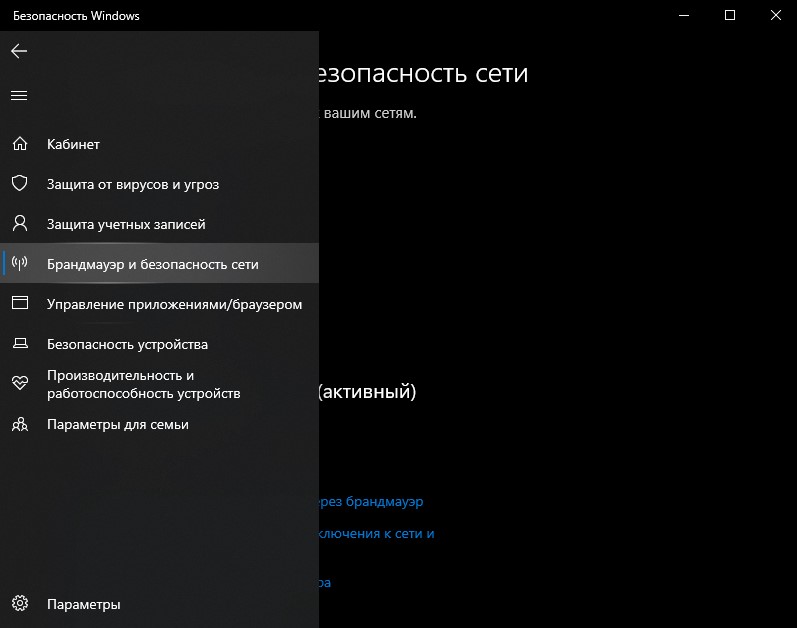
Vaihda aika/päivämäärä
Joskus aktivointiprosessi on estetty tietokoneen päivämäärän/ajankohtaisen eron vuoksi Internet -ajan myötä. Voit asettaa oikean päivämäärän käsin tai synkronoida ominaisuudet "Parametrit" -välilehden (Win+I) kautta:
- Napsauta valikkokohtaa "Aika, kieli";
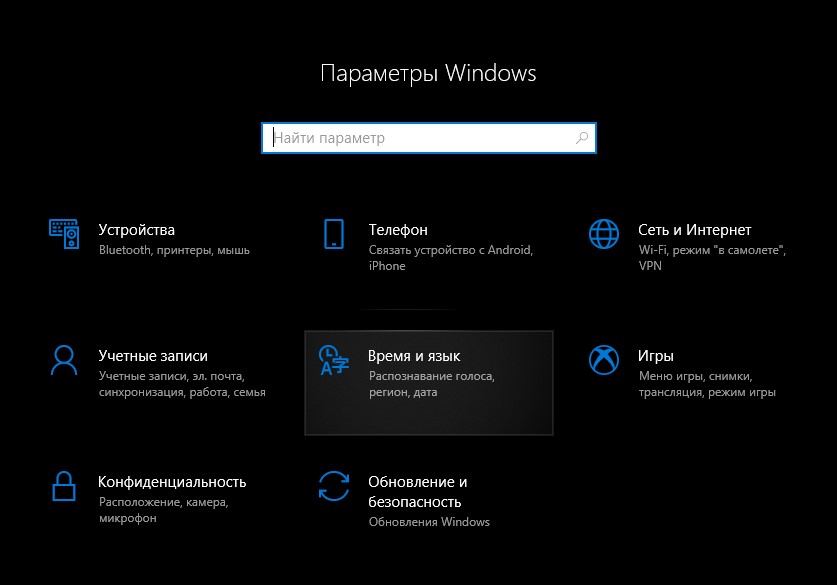
- Valitse aikavyöhyke;
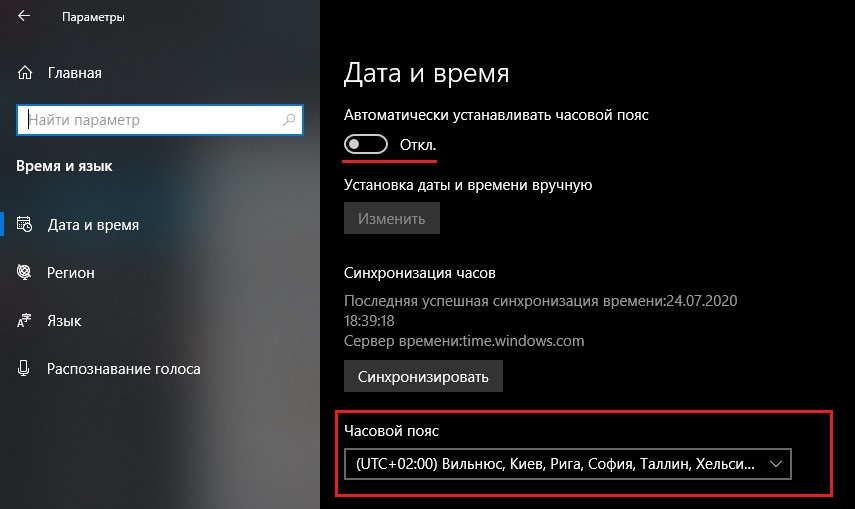
- Jotta muutokset pääsevät voimaan, poista valintamerkki automaattisesta asennusvalitsimesta ja aktivoi se sitten uudelleen.
Jos mikään edellä mainituista ei auttanut, ja virhe 0xc004f074 Kun KMSauto käynnistyy uudelleen, ongelman kaksi ratkaisua on edelleen: Windowsin asentaminen uudelleen tai ottamalla yhteyttä Microsoft Corporationin tukeen yksityiskohtaisella kuvauksella ongelmasta.
Jos virhe 0xc004f074 ilmestyi Windows 10: n testiversion aktivoinnissa
Monet käyttäjät päättävät siirtyessään käyttöjärjestelmän vanhoista versioista "kymmeneen" aloittaaksesi kokeiluvapaasti. Tällaisissa tapauksissa virheellisen koodin 0xc004f074: n ulkonäköä ei myöskään sulje pois, ja tämä tapahtuu jopa useammin kuin kun asennetaan käyttöjärjestelmä.
Yritä aktivoida Windows uudelleen käyttämällä yllä kuvattua menetelmää (komentorivin kautta, käynnistämällä SLMGR -komennot.VBS -ipk avaimella ja sitten SLMGR.VBS -ato).
Jos virhekoodi 0xc004f074 tulee näkyviin Microsoft Office -asennuksen yhteydessä
Microsoftin toimistopaketti toimii samalla lisensointiperiaatteella kuin itse käyttöjärjestelmä, joten jos koodin ulkonäkö liittyy MS -toimiston aktivointiin tai työhön, on ensin tarkistettava yllä kuvatun tuotteen tuote. Jos vastaavan rivin avain puuttuu tai tarkistettaessa lisenssin tilaa, saamme tilan "ei aktiivisesti", on välttämätöntä aloittaa toistuva aktivointimenettely, kun taas tietokoneella on oltava pääsy Internetiin.
Jos epäonnistuneen W10 -aktivointivirheen esiintymistä virheellä 0xc004f074 -koodia ei voitu välttää - skannaat tietokoneen rakennettuun -in- tai ulkoiseen viruslääkeohjelmaan, kokeile puhdistaa roskajärjestelmä, väliaikaiset ja käyttämättömät CCLeaner -apuohjelmat apuohjelmien kanssa. Se ei auttanut - asenna uusin versio "Windows Update Center" -keskuksen kautta. Yritä lopuksi asentaa MS Office -paketti uudelleen, kun olet aiemmin poistanut alkuperäisen version, jonka asennus päättyi epäonnistuneesti.
- « Windows -virhimenetelmiä ei ollut mahdollista luoda tai löytää järjestelmäosaa Windowsin asennuksen aikana
- Roolin hallinta Discordissa »

